【开发环境】安装 Visual Studio Code 开发环境 ( 下载 Visual Studio Code 安装器 | Visual Studio Code )
【开发环境】安装 Visual Studio Code 开发环境 ( 下载 Visual Studio Code 安装器 | Visual Studio Code )

韩曙亮
发布于 2023-03-30 13:40:01
发布于 2023-03-30 13:40:01
文章目录
一、下载 Visual Studio Code 安装器
进入 Visual Studio Code 下载页面 https://code.visualstudio.com/ ;
直接点击 " Download for Windows Stable Build "
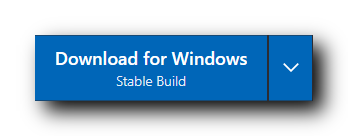
按钮 ,
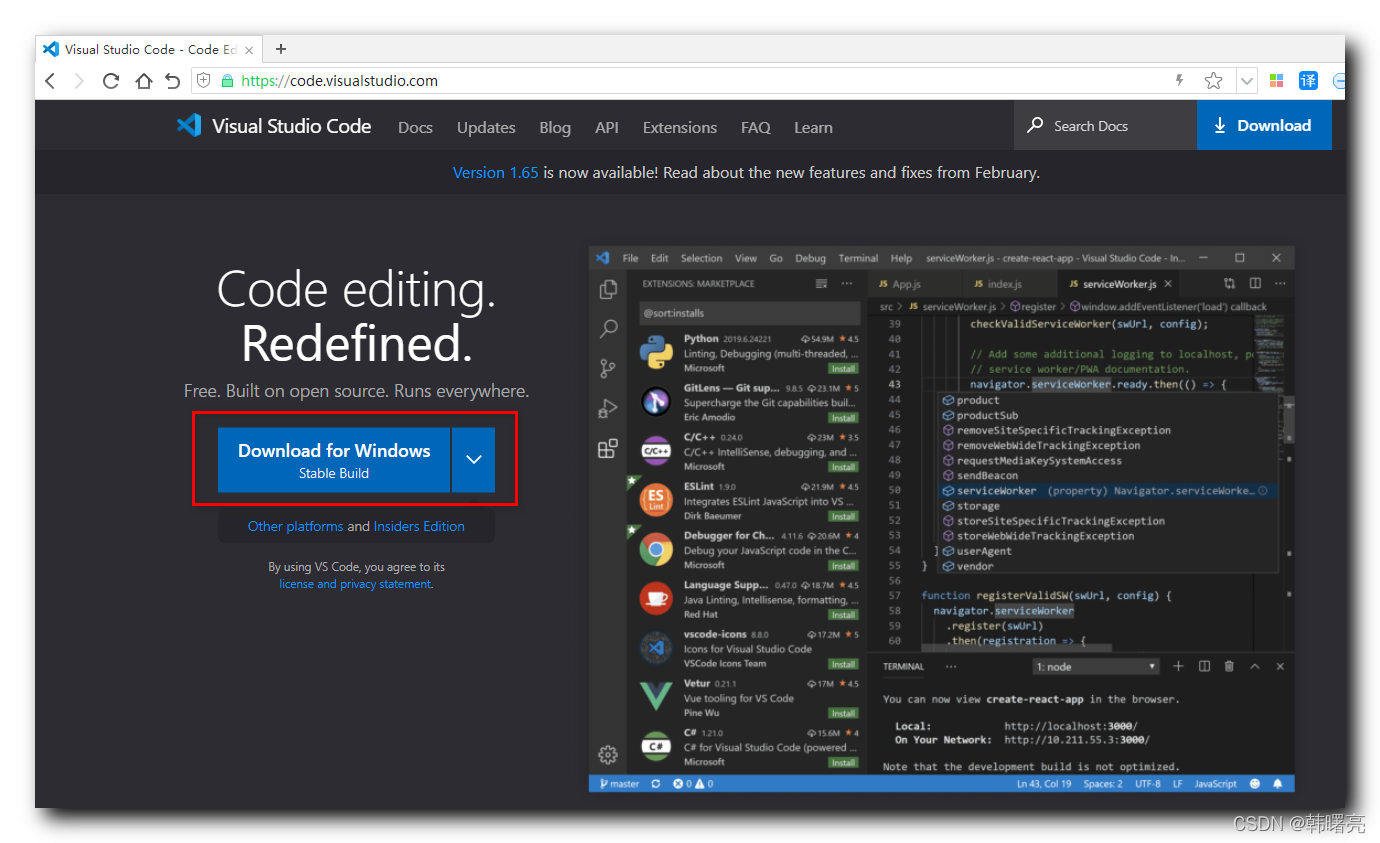
如果要下载其它平台的 VSCode 版本 , 点击

按钮即可弹出下拉菜单 , 其中可以下载 macOS / Linux x64 / Windows x64 版本 ;
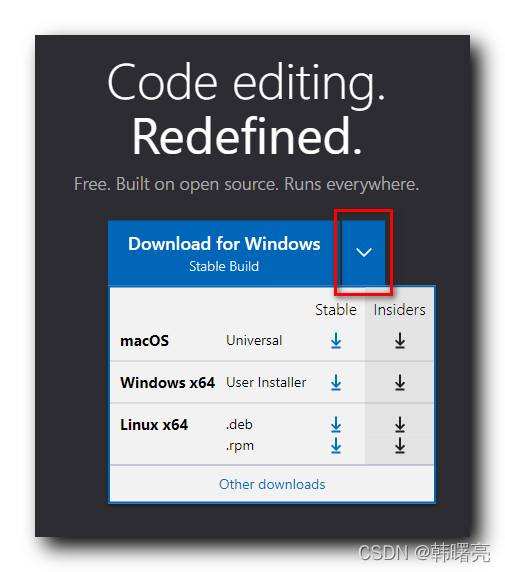
如果还是没有要下载的版本 , 点击 " Other downloads "

按钮 , 则滑到最底部 , 可以选择具体的下载版本 ;
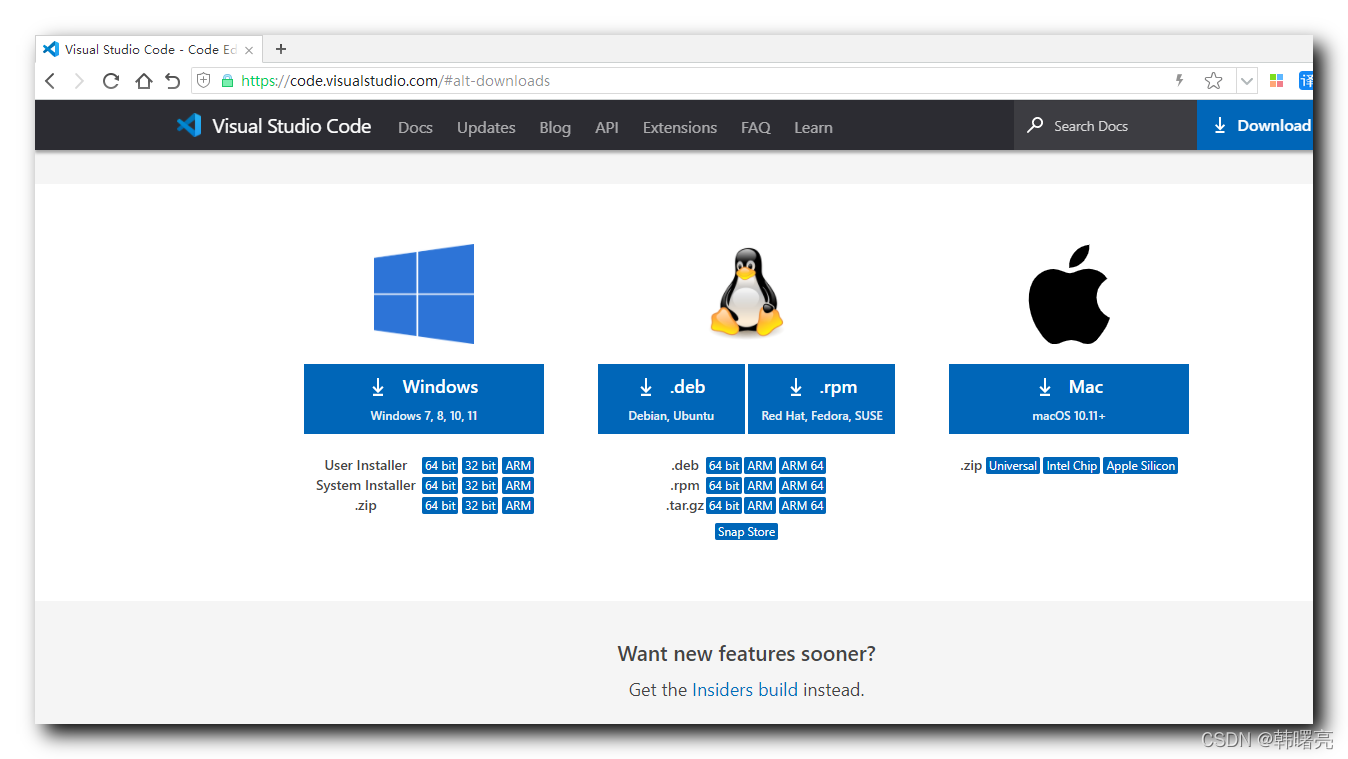
下载后 , 是一个 72 MB 的安装器 VSCodeUserSetup-x64-1.65.2.exe ;

二、安装 Visual Studio Code
执行下载的 VSCodeUserSetup-x64-1.65.2.exe 安装器 , 开始安装 VSCode ;
同意协议 ,
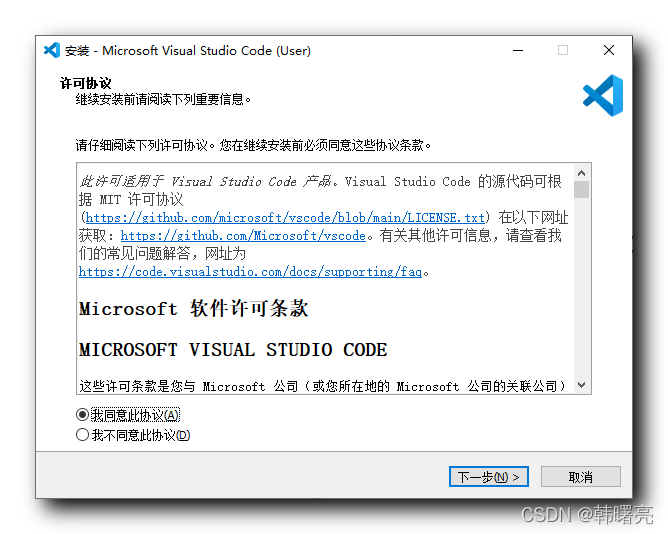
选择安装路径 ;
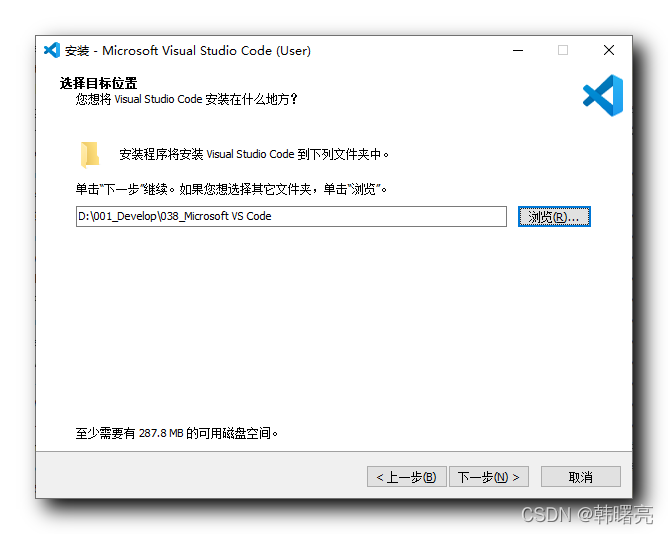
配置生成 开始菜单 文件夹 ,
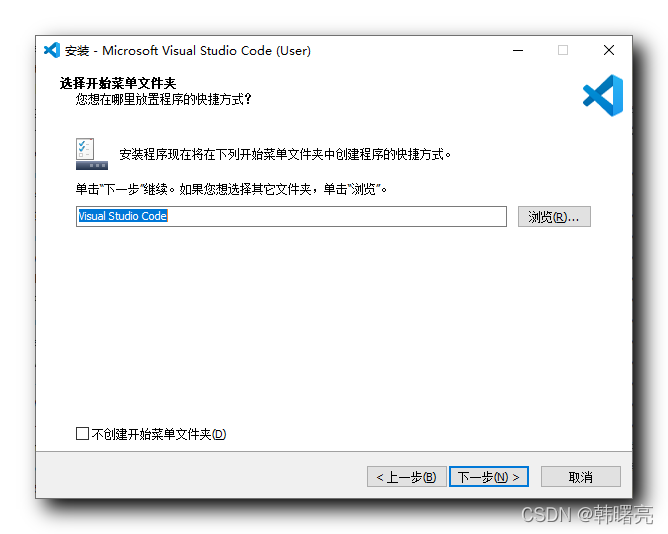
配置快捷方式以及文件关联 ,
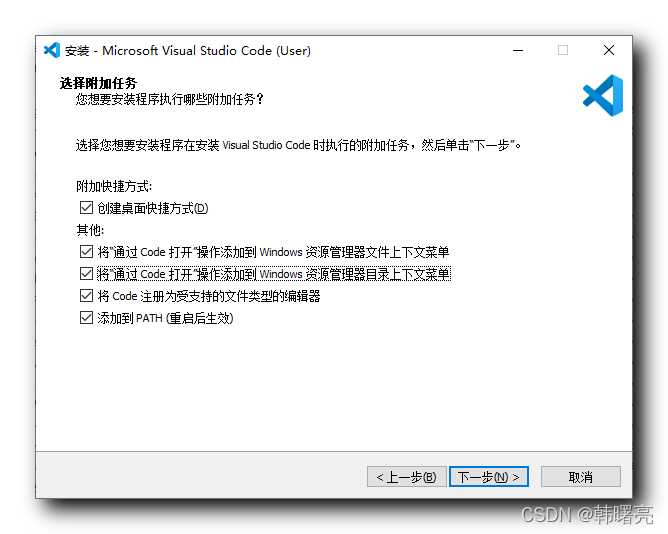
开始安装 ,
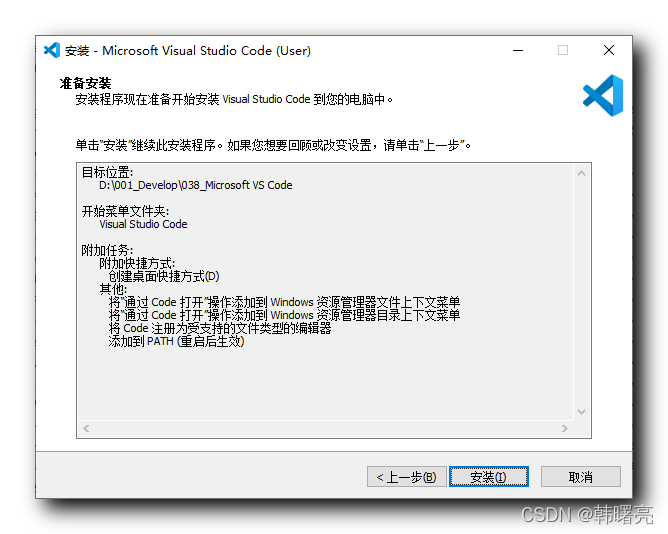
等待安装完毕 ;
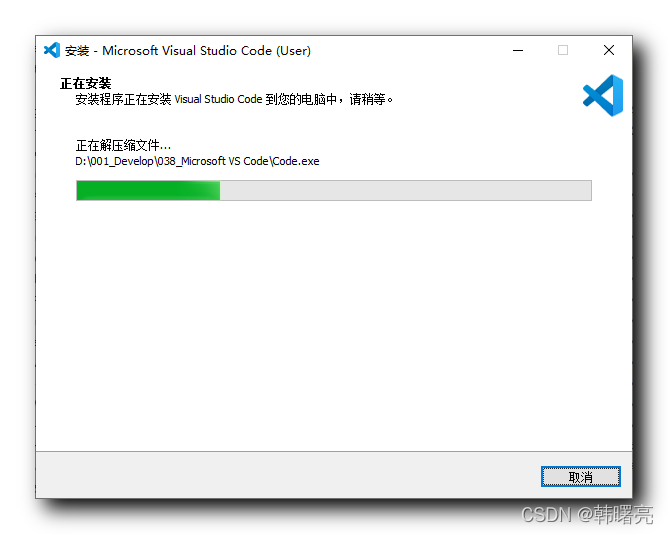
安装完成 ;
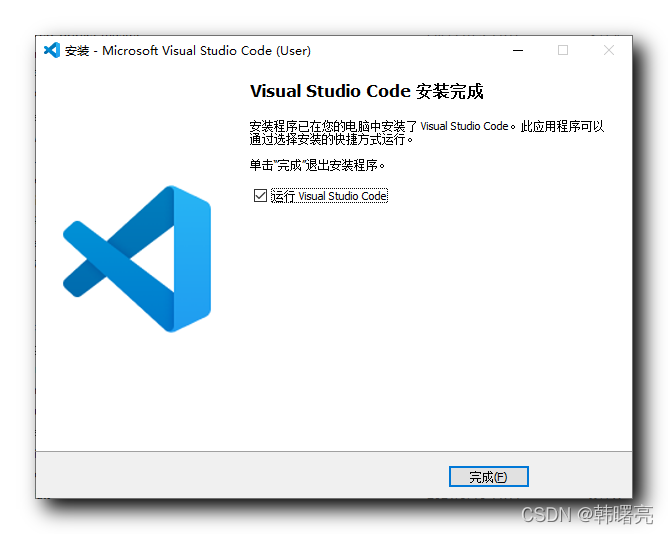
本文参与 腾讯云自媒体同步曝光计划,分享自作者个人站点/博客。
原始发表:2022-03-24,如有侵权请联系 cloudcommunity@tencent.com 删除
评论
登录后参与评论
推荐阅读
目录

